10+ Commands Included In Chrome OS’s Hidden Crosh Shell

GoogleのChrome OSにはChrome Shell、略して「クロッシュ」と呼ばれるシェル環境が搭載されています。
Crosh には、SSH サーバーへの接続、リソースの使用状況の監視、ネットワーク問題のデバッグ、隠れたハードウェア設定の調整、ハードウェア テストの実行、およびその他のデバッグを目的としたコマンドが含まれます。
Crosh を開く
Crosh を開くには、Chrome OS 内のどこかで Ctrl+Alt+T を押下します。 ブラウザーのタブに Crosh シェルが開きます。
ここから、help コマンドを実行して基本的なコマンドの一覧を表示したり、help_advanced コマンドを実行して “主にデバッグに使用する、より高度なコマンド” の一覧を表示することができます。 以下、最も興味深いものをいくつか取り上げます。
ssh
Google は Chrome Web ストアで SSH クライアントを提供していますが、それを使用する必要はありません。 内蔵の ssh コマンドを使用すると、Chromebook に何もインストールせずに SSH サーバーに接続できます。
ssh コマンドは予想以上に高度なものです。 単に SSH サーバーに接続するだけでなく、SSH トンネリングを使用してローカル プロキシを作成し、SSH 接続を介して Chrome OS ネットワーク アクティビティをトンネリングすることも可能です。 また、SSH サーバーへの接続に必要な秘密鍵を追加することもできます。

ssh_forget_host
ssh_forget_host コマンドは SSH コマンドで接続したことのある、既知のホスト一覧を表示して、あるホストを「忘れて」しまうことを可能とするものです。 次にそのホストに接続するときは、再びその鍵指紋を確認するよう求められます。
Chrome には独自のタスク マネージャーがあり、どの Chrome タブ、拡張機能、プラグインがリソースを使用しているかを表示します。 しかし、Crosh には Linux の top コマンドも含まれており、リソースを使用している可能性のあるすべての低レベル プロセスを表示することができます。 ほとんどのユーザーは、Chrome に内蔵されているタスク マネージャーを使用することを好むでしょうが、top ユーティリティではより多くの情報を得ることができます。

Chrome OS にも ping コマンドがあります。 Ping はネットワークのトラブルシューティングのための重要なユーティリティで、システムと Web サーバーの間のパケットの移動にかかる時間を確認し、パケットが廃棄されていないかどうかを見ることができます。 他のOSのpingコマンドと同じように動作します。 Ctrl+C を押すと、ping 処理を停止したり、Crosh の他のコマンドを停止したりできます。

tracepath
tracepath コマンドは traceroute と同様に機能するので、パケットが遠隔地のサーバーに達するまでのパスを追跡することが可能です。

network_diag
ネットワーク診断テストの短いセットを実行し、出力を Chromebook のファイル アプリで見ることができる .txt ファイルとして保存するコマンドです。

サウンド
Chrome には、Chromebook のマイクから音声を録音して、後で再生できるコマンドもあります。
To record 10 seconds of audio from your Chromebook’s microphone, run the following command:
sound record 10
The audio will be saved as a file you can access from your Chromebook’s Files app. You can then play it back with the sound play command.

tpcontrol
The tpcontrol command allows you to fine-tune your device’s touchpad. Some of these options are available in Chrome OS’ settings window, but you can tweak many properties that aren’t available from the graphical interface.

xset m
The xset m command allows you to tweak your mouse acceleration rate. Chrome OS には、グラフィカル インターフェイスでマウスの速度を制御するオプションしかないため、加速度の微調整は、デフォルトの速度ではうまく動作しない外部マウスを使用している場合に特に有用ですが、ここから行う必要があります。 加速度レートは、標準的な Linux システムで加速度レートを設定するために xset m コマンドを使用するのと同じ方法で設定されます。
xset r
xset r コマンドにより、キーボード ボタンを押し続けたときのオートリピート動作を調整することができます。 オートリピートが始まる前の遅延を選択し、1 秒間に何回繰り返されるかを設定することができます。

開発者モードのコマンド
開発者モードでは、次のコマンドも利用可能です
- shell: インストール後に標準的な Linux デスクトップ環境を起動できるものを含む、他の Linux コマンドを実行できる完全な bash シェルを開きます
- systrace。 システム トレースを開始し、デバッグ用にログをキャプチャできるようにします。
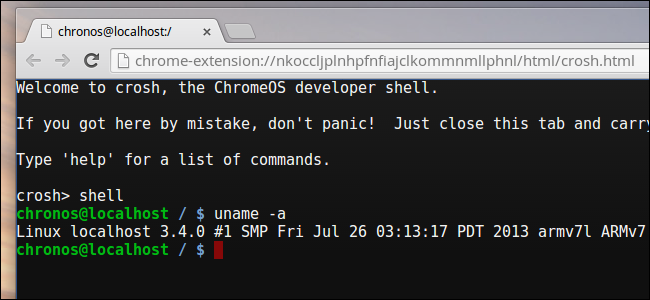
ヘルプ_詳細設定コマンドを実行すると、メモリ テストや Bluetooth デバッグ コンソール、異なるバックグラウンド サービスに対するデバッグ レベルの制御コマンドなど他のコマンドを見つけることができます。 これらのオプションの多くは、Chrome 開発者にのみ有用です。